Correction : Le service Radeon Host consomme beaucoup de ressources GPU

Le service appelé Radeon Host Service a été observé prenant énormément de ressources GPU. Si cela se produit, vous devez agir rapidement et réparer votre mémoire GPU pour protéger votre matériel.
Une utilisation élevée du GPU est généralement due à une utilisation intense par une ou plusieurs applications, à des paramètres incorrects ou à un ancien pilote de carte graphique corrompu.
Les premières choses que vous pouvez essayer sont de réinstaller le jeu problématique ou l’application AMD Radeon Settings. Vous pouvez également réduire les paramètres graphiques du jeu. Si cela ne fonctionne pas, essayez les solutions ci-dessous.
Comment puis-je libérer des ressources GPU du service Radeon Host ?
1. Désactiver ReLive et Record Desktop
-
Ouvrez l’application AMD Radeon Settings et sélectionnez l’onglet ReLive.
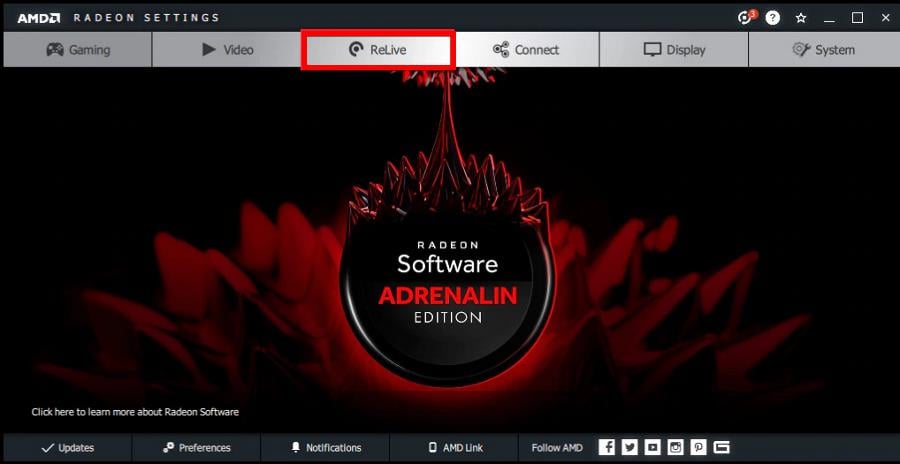
-
Dans la fenêtre suivante, cliquez sur l’onglet Global.
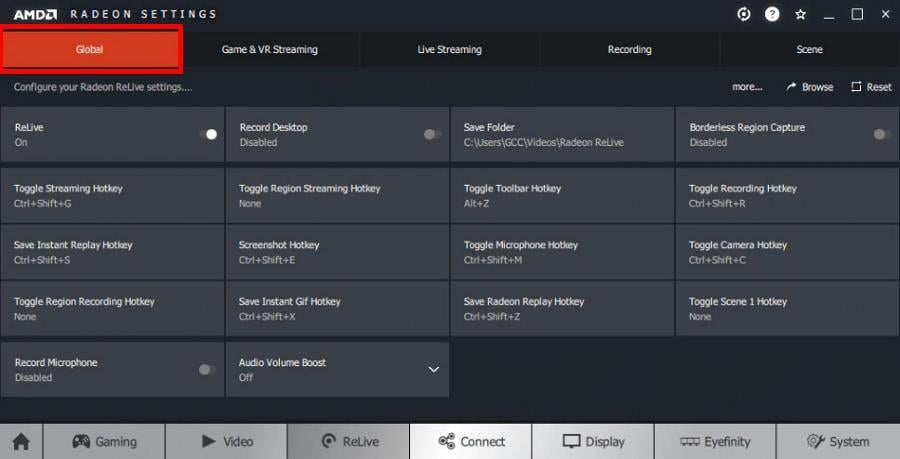
-
Cliquez sur les interrupteurs à bascule à côté de ReLive et Record Desktop pour les désactiver.
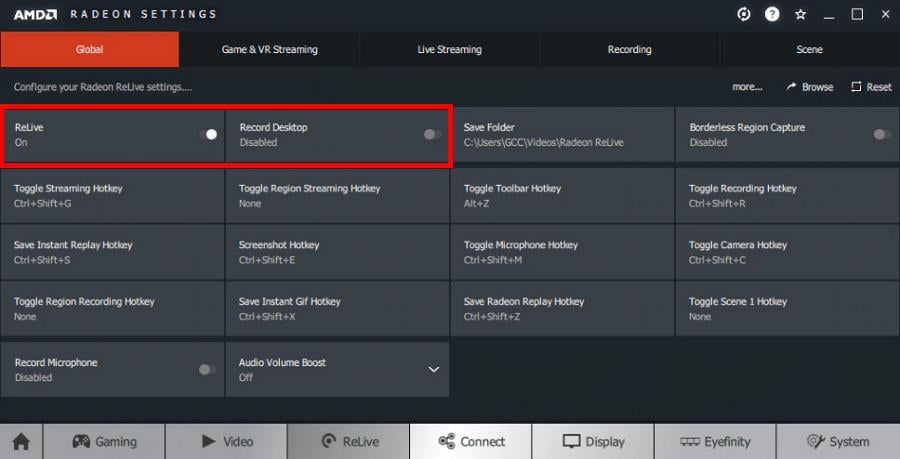
2. Désactiver Instant Replay et plus sur AMD Software : Adrenaline Edition
- Si vous utilisez AMD Software : Adrenaline Edition, ouvrez-le et cliquez sur l’icône en forme de rouage dans le coin supérieur droit.
-
Cliquez sur l’onglet General.
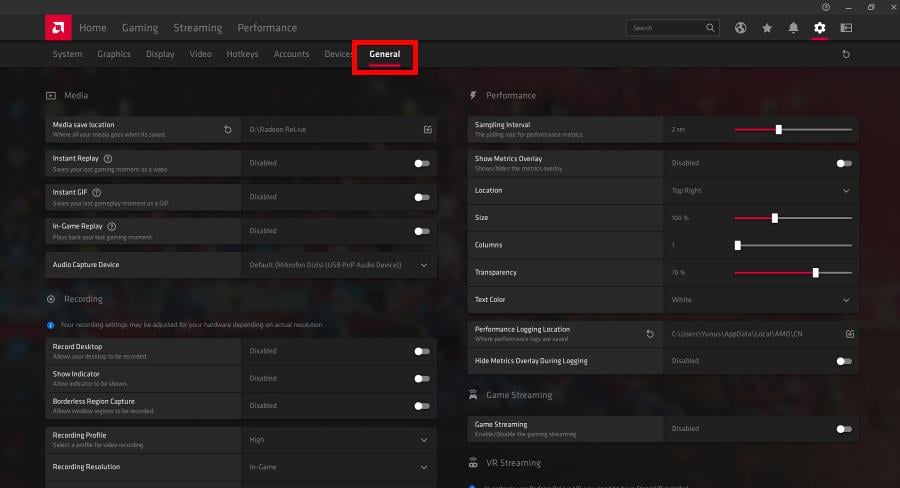
-
Dans la section Media, cliquez sur l’interrupteur à bascule à côté de Instant Replay et Instant GIF pour les désactiver.
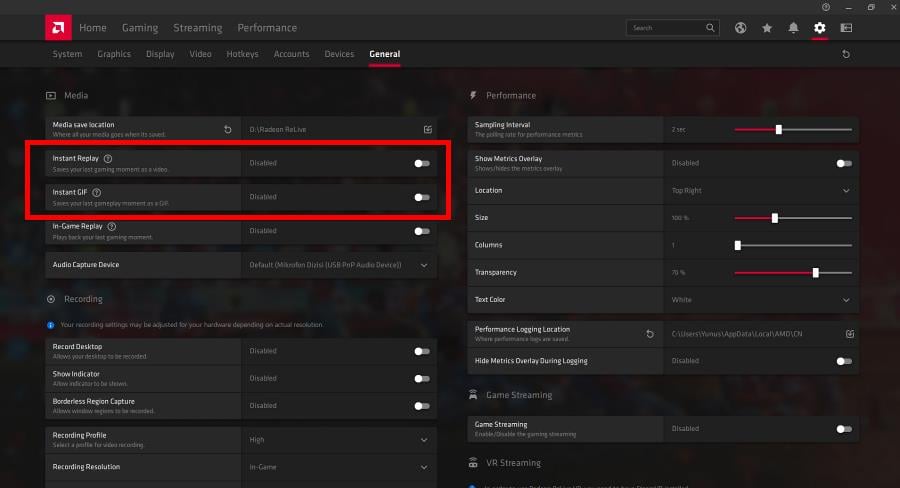
-
Dans la section Recording, désactivez Record Desktop, Show Indicator et Borderless Region Capture.
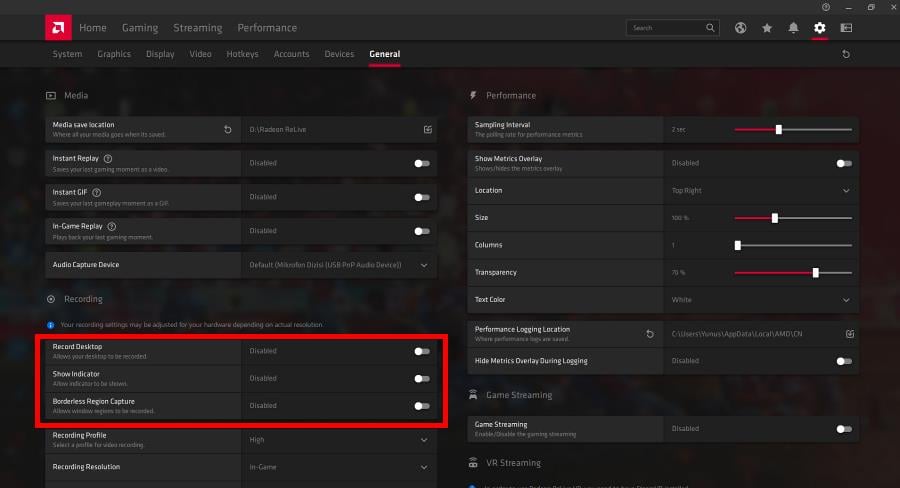
3. Changer le plan d’alimentation Windows
-
Ouvrez le Panneau de configuration et sélectionnez Options d’alimentation. Si vous ne le voyez pas, assurez-vous que Affichage par est défini sur Grandes icônes.
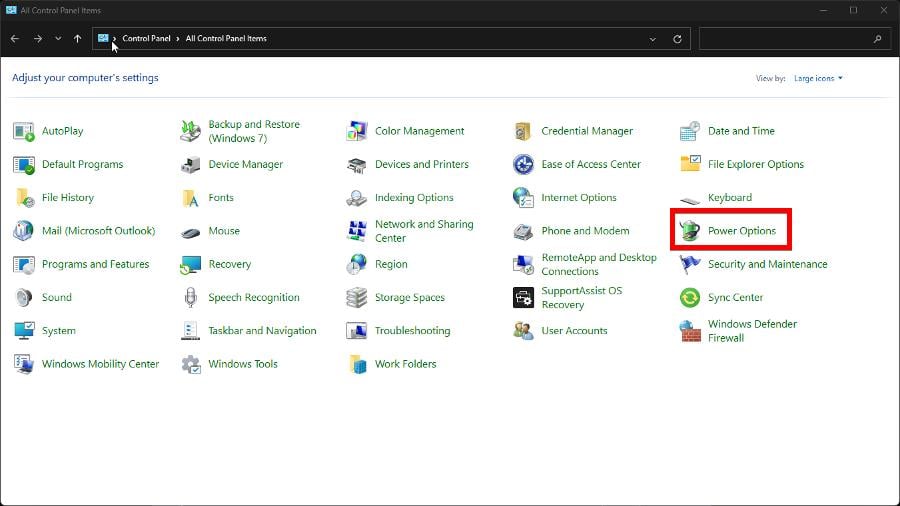
-
Sélectionnez soit le plan d’énergie Équilibré (recommandé) soit le plan Haute performance, bien qu’il soit recommandé de choisir ce dernier.
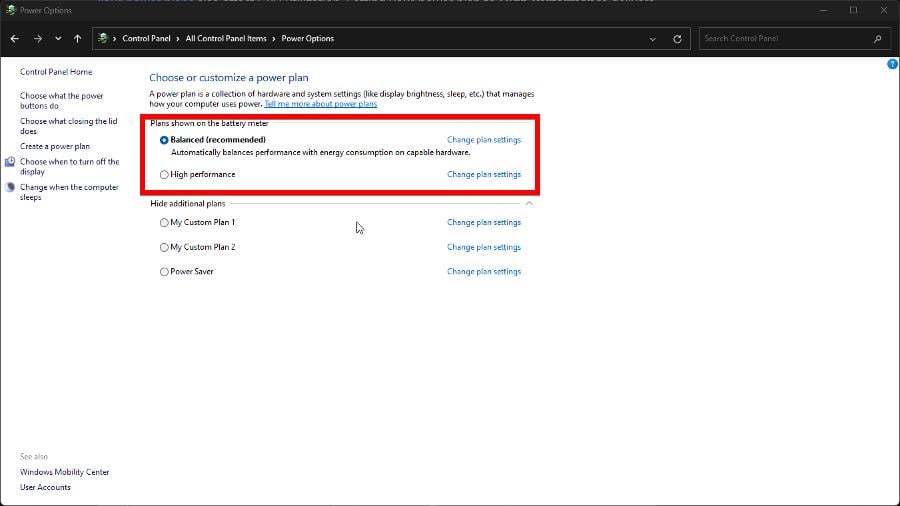
4. Réparer les pilotes avec l’outil AMD Cleanup Utility
-
Accédez à la page de l’outil AMD Cleanup Utility et sélectionnez AMD Cleanup Utility for Windows pour télécharger le logiciel automatiquement.
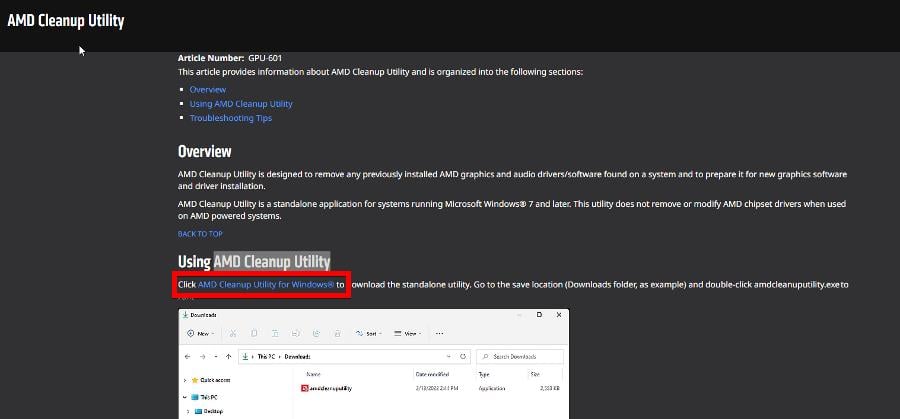
- Allez à l’emplacement du fichier et double-cliquez dessus pour l’exécuter.
-
Une petite fenêtre apparaîtra demandant si vous souhaitez redémarrer votre ordinateur Windows en mode sans échec. Il est fortement recommandé de sélectionner Oui.
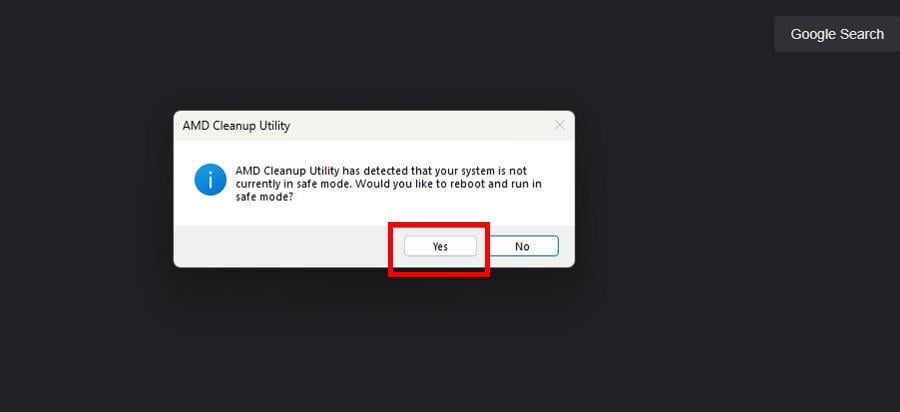
-
Cliquez sur OK à l’invite suivante pour continuer avec le nettoyage. Cela explique ce que le processus impliquera.
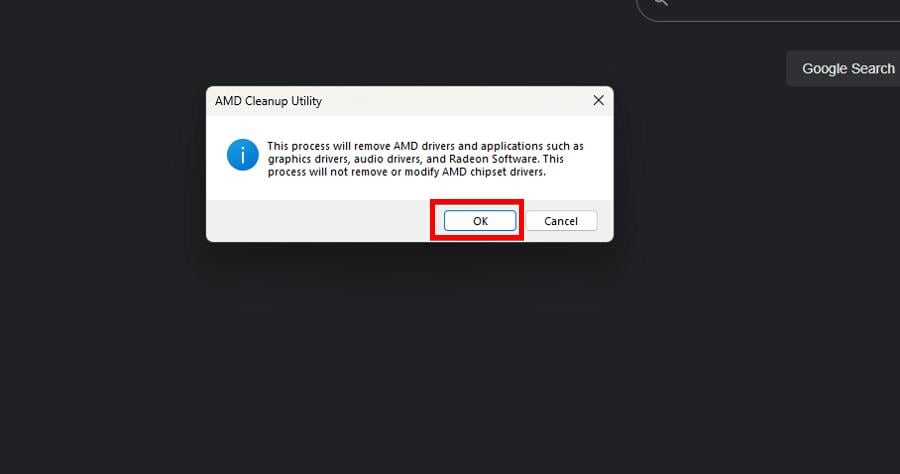
- Une fois terminé, une fenêtre apparaît vous indiquant que le processus est terminé. Cliquez sur Terminer, puis Oui pour redémarrer votre système et terminer le processus.
5. Rétrograder les pilotes
-
Ouvrez le Gestionnaire de périphériques.
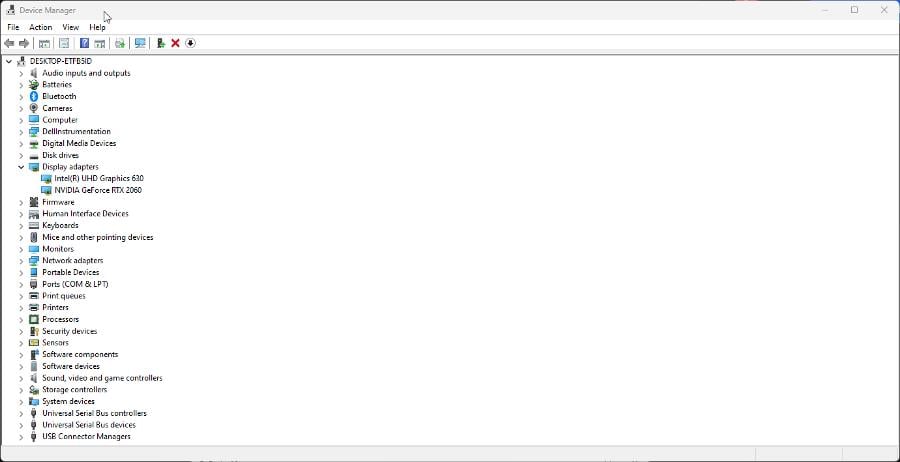
- Développez Adaptateurs d’affichage, cliquez avec le bouton droit sur une carte graphique, puis sélectionnez Propriétés.
-
Si disponible, allez à l’onglet Pilote et cliquez sur le bouton Rétrograder le pilote.
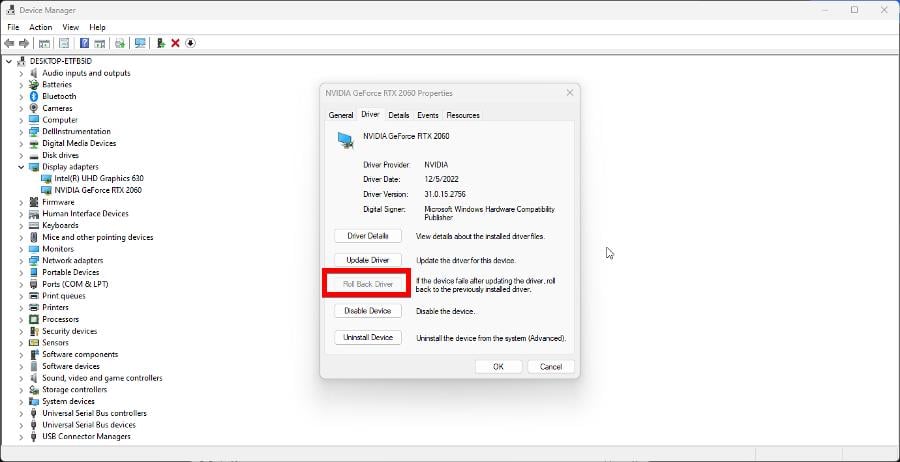
Rétrograder les pilotes doit être considéré comme un dernier recours. Cela ramènera les pilotes à une version antérieure jusqu’à ce qu’AMD publie un correctif.
Quelles sont d’autres façons de mieux prendre soin de mon GPU ?
Il y a un problème particulier auquel vous devriez faire attention. Les utilisateurs se sont plaints que les ventilateurs de leur GPU tournent puis s’arrêtent soudainement de manière répétée. Cela est généralement dû au fait que la batterie RAM doit être remplacée.
Vous pouvez également essayer de mettre à jour le pilote GPU. Nous vous recommandons d’apprendre quoi faire si le Gestionnaire de périphériques ne reconnaît pas votre carte graphique AMD. Vous devrez peut-être installer des pilotes en mode de compatibilité.
N’hésitez pas à commenter ci-dessous si vous avez des questions sur la résolution des problèmes de GPU. Laissez également des commentaires sur les guides que vous souhaitez ou sur des informations concernant d’autres problèmes matériels.













